Khi tham gia vào thị trường tài chính, một trong những điều mà các trader cần nắm rõ là các công cụ hỗ trợ giao dịch, nhất là các công cụ kiểm tra chiến lược. Forex Tester 3 là một trong những công cụ trợ giúp các trader vô cùng tiện ích. Tuy nhiên, không phải trader nào cũng nắm rõ về công cụ đắc lực này. Bài viết dưới đây sẽ cùng các bạn tìm hiểu về Forex Tester 3 nhé!
Mục Lục
- 1 Forex Tester 3 là gì?
- 2 Những đối tượng nào có thể sử dụng Forex Tester 3?
- 3 Những lợi ích khi sử dụng Forex Tester 3
- 3.1 Tiết kiệm thời gian thử nghiệm, cải tiến các chiến lược
- 3.2 Vô số sản phẩm giao dịch và khung thời gian khác nhau để lựa chọn
- 3.3 Có thể luyện tập cả những ngày cuối tuần
- 3.4 Phần mềm giúp người dùng thống kê và phân tích
- 3.5 Cung cấp dữ liệu giá từ các nhà môi giới hàng đầu
- 3.6 Có tính năng thật sự như giao dịch thật
- 4 Hướng dẫn sử dụng Forex Tester 3
- 5 Tạo Project mới để bắt đầu sử dụng
- 6 Kết luận
Forex Tester 3 là gì?
Forex Tester 3 là phần mềm được sáng lập bởi công ty Phần mềm Forex Tester vào năm 2006. Đây là một phần mềm giả lập thứ ba dành cho máy tính để bạn thực hiện các chiến lược ngoại hối.
Giao dịch giả lập: Về cơ bản, đây là giao dịch giả nhưng giống như giao dịch thật. Bởi giao dịch được thực hiện trên cơ sở dữ liệu thật, với những giá được lấy trong quá khứ xảy ra rồi.
Trên thực tế, thị trường FX biến động hằng ngày, hằng giờ. Mỗi một giây trên thị trường ngoại hối đều diễn ra hàng nghìn cuộc giao dịch với những khối lượng giao dịch khổng lồ. Chính vì vậy, biểu đồ giá sản phẩm từ năm này qua năm khác vô cùng đa dạng, phong phú, biến đổi đa chiều mà bạn khó lòng nhớ hết được. Cho nên, chúng ta cũng không cần phải thắc mắc quá nhiều về việc nếu như lấy lịch sử giá thì biết trước giá đi như thế nào rồi, vậy còn giao dịch làm gì nữa?
Bên cạnh đó, số lượng sản phẩm để giao dịch giả lập trên Forex Tester 3 vô cùng đa dạng và mỗi sản phẩm có nhiều khung thời gian khác nhau, nên bạn có thể tự do lựa chọn.
Với sự phát triển và không ngừng nâng cao kỹ thuật của mình, Forex Tester 3 đã được nhiều nhà đầu tư đánh giá cao. So với những chương trình backtest khác được thiết lập sẵn trên các nền tảng giao dịch, Forex Tester nhìn chung vượt trội hơn hẳn và có nhiều ưu điểm vượt bật giúp giao dịch hiệu quả. Phần mềm không chỉ giúp các nhà đầu tư tiết kiệm thời gian mà còn có thể tận dụng được dữ liệu để trau dồi kinh nghiệm. Nếu bước vào thị trường FX mà bạn chưa biết gì, có có thể tham gia tìm hiểu về thị trường này trên phần mềm giả lập Forex Tester 3 để học tập thêm nhé.
Những đối tượng nào có thể sử dụng Forex Tester 3?
Forex Tester 3 dành cho tất cả các trader tham gia vào lĩnh vực Fx, kể cả những người giao dịch Crypto, chứng khoán,…
Riêng đối với thị trường chứng khoán, Forex Tester 3 cung cấp cho người dùng một cơ sở dữ liệu đồ sộ với nhiều mã chứng khoán của các công ty lớn hàng đầu thế giới. Vì thế bạn có thể tập giao dịch và trải nghiệm một cách thoải mái.
Còn về thị trường Crypto, do mới hình thành chưa lâu và tuổi đời còn non trẻ nên Forex Tester 3 vẫn chưa cung cấp được các dữ liệu về kỹ thuật số. Tuy nhiên, các biểu đồ giá của các cặp tiền điện tử vẫn được Forex Tester 3 cung cấp đầy đủ đảm bảo cho các trader có thể luyện tập giao dịch, rút ngắn thời gian học tập.
Những lợi ích khi sử dụng Forex Tester 3
Tiết kiệm thời gian thử nghiệm, cải tiến các chiến lược
Một ví dụ cơ bản cho tính năng ưu việc này của Forex Tester 3 như sau: Bạn đang muốn thử chiến lược RSI trên khung thời gian H4 trở lên. Bạn tạo cho mình tài khoản demo hoặc sử dụng tài phải live. Tuy nhiên, để chờ một cây nến được hoàn thành bạn sẽ mất thời gian 4 tiếng đồng hồ. Thậm chí, để tìm kiếm một vị trí vào lệnh đẹp bạn sẽ phải chờ hơn thế. Điều này, thật sự rất tốn thời gian và với các trader bận rộn họ sẽ không chờ được như thế.
Tuy nhiên, nếu bạn sử dụng Forex Tester 3 bạn hoàn toàn có thể điều chỉnh thời gian để biểu đồ chạy nhanh hơn hoặc chậm hơn tùy ý và tất nhiên việc tìm kiếm một điểm vào lệnh nhanh chóng hơn.
Lưu ý: Một mẹo nhỏ hữu ích dành cho các trader, để một cây nến nhanh kết thúc, bạn có thể phím backspace.
Một mẹo nhỏ cho bạn khi bạn cần chờ một cây nến kết thúc, bạn có thể dùng phím backspace.
Vô số sản phẩm giao dịch và khung thời gian khác nhau để lựa chọn
Forex Tester 3 cung cấp đa dạng các sản phẩm giao dịch từ các cặp tiền tệ đến hàng hóa, cổ phiếu, vàng, bạc, hợp đồng tương lai, quyền chọn…
Không chỉ vậy, cho phép các trader có thể giao dịch đa dạng các khung thời gian như các khung thời gian nhỏ: M1, M5 và các khung thời gian lớn: H4, D1, W1, MN.
Có thể luyện tập cả những ngày cuối tuần
Nhiều trader mới vào nghề còn lo ngại về kỹ năng giao dịch của mình và họ không ngừng luyện tập. Là phần mềm hỗ trợ đắc lực, Forex Tester 3 cho phép người dùng có thể luyện tập cả vào ngày cuối tuần. Đây là điều mà không phải các phần mềm hỗ trợ nào cũng có. Thông thường, thời điểm cuối tuần thường là khoảng thời gian tuyệt vời với tất cả mọi người. Với nhiều trader cũng vậy, sau một tuần làm việc mệt mỏi họ có thời gian thư giãn, cũng là lúc họ thích luyện tập nhiều hơn để có thêm kinh nghiệm thực chiến trên thị trường Forex.
Phần mềm giúp người dùng thống kê và phân tích
Chức năng thống kê trong Fx cũng được xem là chức năng quan trọng, bởi nhìn vào bảng thống kê, các trader kiểm tra và nhận định lại quá trình giao dịch cả những điểm tốt và lỗi sai. Phần mềm Forex Tester 3 hỗ trợ người dùng cả chức năng thống kê này ở phần Statistics. Ngoài ra, ứng dụng còn có cả chế độ tua lại giúp bạn càng xem xét được kỹ càng hơn những thiếu sót và khắc phục nó.
Cung cấp dữ liệu giá từ các nhà môi giới hàng đầu
Khi bạn tham gia giao dịch với Forex Tester 3, bạn sẽ được cung cấp các gói sử dụng phần mềm. Tùy vào từng cấp bậc khác nhau của gói mà bạn lựa chọn, bạn sẽ được hỗ trợ những tính năng cũng như các khung thời gian khác nhau.
Có tính năng thật sự như giao dịch thật
Expert Advisor (EA) của Forex Tester 3 cho phép người dùng trải nghiệm cảm giác giao dịch tự động như giao dịch thật. Bạn có thể cài đặt templates, lưu lại, thêm vào các chỉ báo, điều kiện,.. tất cả các tính năng tương tự như nền tảng Metatrader đều có thể sử dụng ở phần mềm này. Ngoài ra, các trader cũng có thể tạo tài khoản giao dịch với các đòn bẩy, vốn, loại tiền tệ… như mở đối với các Broker.
Hướng dẫn sử dụng Forex Tester 3
Tương tự những công cụ hỗ trợ khác, Forex Tester 3 tương đối dễ cài đặt đối với các nền tảng. Sau đây, hướng dẫn sử dụng phần mềm cơ bản các trader cần biết.
Thiết lập biểu đồ
Trong Forex tester 3, các nhà giao dịch có thể trải nghiệm 6 chế độ biểu đồ khác nhau:
- Định dạng thông thường với 3 loại biểu đồ phổ biến nhất là: biểu đồ thanh, biểu đồ đường và biểu đồ hình nến.
- Định dạng đặc biệt:
Đối với các biểu đồ thanh và biểu đồ hình nến, ta thực hiện các bước như sau:
Bước 1: Chọn mục [File] sau đó nhấn [Add New Range Bars Chart]
Bước 2: Chọn một cặp tiền tệ.
Bước 3: Chọn khoảng giá cho từng cây nến.
Đối với biểu đồ đường, ta thực hiện các bước như sau:
Bước 1: Vào File chọn [Add New Renko Chart].
Bước 2: Chọn sản phẩm muốn giao dịch.
Bước 3: Chọn tab Tick Chart.
Điều chỉnh giao dịch biểu đồ
Trong Forex Tester 3, giao diện biểu đồ tích hợp sẵn theo mặc định. Tuy nhiên, vẫn cho phép người dùng có thể thay đổi chúng theo ý muốn.
Bước 1: Nhấp chuột phải vào phần biểu đồ và chọn mục Chart Setting. Một hộp thoại sẽ xuất hiện.
Bước 2:Bạn nhấp chọn vào các ô với nội dung theo mình muốn và căn chỉnh, gồm: Background (màu nền); Frame and text (đường viền khung và màu văn bản); Grid (màu ô lưới); Candle down (màu của viền thân và đuôi của nến giảm),…
Bước 3: Sau khi thiết lập các mục bạn hãy chuyển sang tab Additional colors và điều chỉnh các mục trong này về: Order level (vị trí đơn hàng); Stop loss và Take profit (vị trí cắt lỗ và chốt lời theo màu); Volume (màu đại diện cho khối lượng giao dịch),…
Bước 4: Lưu thay đổi và hoàn thành
Ngoài ra, để cài đặt các chế độ giao dịch theo ý muốn, người dùng có thể chọn Color scheme.
Xem thêm: Các loại biểu đồ Forex
Tạo Project mới để bắt đầu sử dụng
Để tạo Project mới trong Forex Tester 3, ta thực hiện các bước sau:
Bước 1: Chọn biểu tượng Project trên thanh công cụ.
Bước 2: Sau khi nhấn chọn biểu tượng, một cửa sổ mới sẽ xuất hiện bạn đặt tên cho Project trong phần Project Name và chọn mục Deposit để đặt số tiền ban đầu trong tài khoản của bạn.
Bước 3: Sau khi đã điền xong nhấn chọn Next, một cửa sổ mới sẽ hiện ra. Tiến hành tick chọn cặp tiền giao dịch và chọn khoảng thời gian sẽ thử nghiệm. Tiếp tục chọn Next.
Bước 4: Một cửa sổ mới lại xuất hiện, ở cửa ổ này bạn chọn múi giờ ở phần Time zone là GMT+7 của múi giờ Việt Nam, ta tiến hành thiết lập mục Testing starts from như sau.
- “Start testing from the first date in range”: bắt đầu thử nghiệm vào ngày đầu tiên trong vùng thời gian bạn đã chọn ở bước trước.
- Define first Date to start (preload history before start date): ngày bắt đầu khác trong vùng thời gian bạn đã chọn ở bước trước. Bạn muốn chọn bắt đầu vào ngày nào thì kéo thanh bên dưới đến đúng ngày đó
Bước 5: Sau khi đã thiết lập xong tất cả, nhấn Create để tạo.
Cài đặt lệnh
Không quá khó để cài đặt lệnh, ta có có các nút lệnh như hình bên dưới:
- Đặt lệnh thị trường – market orders: đặt lệnh mua bán ngay ở mức giá của thời điểm hiện tại.
- Đặt lệnh chờ, có hai loại là lệnh chờ là stop (dừng) và limit (giới hạn).
- Điều chỉnh lệnh: điều chỉnh lại mức stop loss và take profit của các lệnh đang mở hoặc lệnh chờ
- Đóng một lệnh đang mở
- Đóng một phần vị thế lệnh đang mở
- Đóng tất các các lệnh đang mở
- Xoá một lệnh chờ
Trong đó, ô lệnh thị trường (Market Order) sẽ chứa các nút lệnh chức năng gồm: Symbol: Chọn cặp tiền tệ đặt lệnh, Lot: Khối lượng đặt lệnh, Stop loss: điểm dừng lỗ, Take profit: điểm chốt lời, Tick Sell – Buy ngoài cùng bên phải để chọn là lệnh mua hay bán, Comment: ghi chú cho lệnh, Bid/Ask: mức giá Bid/Ask hiện tại. Sau đó nhấn nút Sell hoặc Buy tùy vào loại lệnh muốn đặt.
Ở ô lệnh chờ (Pending Order) sẽ chứa các lệnh gồm: Type: loại lệnh chờ, có 4 lựa chọn: Buy limit, sell limit, buy stop, sell stop. At price: Vị trí mà bạn muốn lệnh được khớp. Ngoài ra, có thể vào lệnh bằng cách click chuột phải vào biểu đồ giá ở một mức giá cụ thể nào đó.
Cách thêm chỉ báo và biểu đồ
Thông thường có hai trường hợp thiết lập: với chỉ báo có sẵn và chỉ báo không có sẵn
- Với các chỉ báo có sẵn, ta thực hiện các bước sau:
Bước 1: Chọn biểu tượng Add indicator trên thanh công cụ hoặc chọn Insert –> Add Indicator.
Bước 2: Một hộp thoại xuất hiện. Tiến hành ấn chọn các thông số mà bạn cần thay đổi.
- Với các chỉ báo không có sẵn, ta thực hiện các bước như sau:
Bước 1: Chọn File
Bước 2: Chọn Install
Bước 3: Chọn tiếp Install new indicator để cài đặt các thông số.
Chọn ngôn ngữ và phím tắt
Để thiết lập ngôn ngữ , bạn có thể vào Tool, chọn vào ngôn ngữ mình yêu thích để thay đổi. Trên Forex Tester 3 sẽ hỗ trợ người dùng 17 ngôn ngữ khác nhau, trong đó cả cả Tiếng Việt. Phần mềm hỗ trợ ngôn ngữ mặc định cho người dùng là tiếng Anh.
Nhằm tiết kiệm thời gian và làm cho quá trình giao dịch nhanh – gọn – lẹ, bạn có thể thiết lập các phím tắt bằng cách vào Công cụ, chọn Tùy chọn và thiết lập phím tắt theo sở thích của mình.
Kết luận
Nhìn chung, Forex Tester 3 là phần mềm tiện ích và hỗ trợ vô cùng đắc lực cho các trader. Phần mềm không chỉ giúp các trader trải nghiệm mà còn giúp các trader có thể học tập và trau dồi nhất là những ai mới tham gia thị trường ngoại hối. Với bài viết trên đây, chúng tôi hy vọng có thể cung cấp cho các bạn những thông tin hữu ích về Forex Tester 3. Chúc trader một ngày giao dịch thành công!




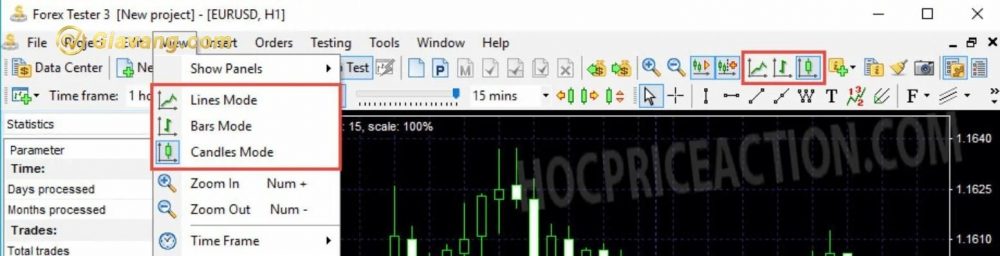
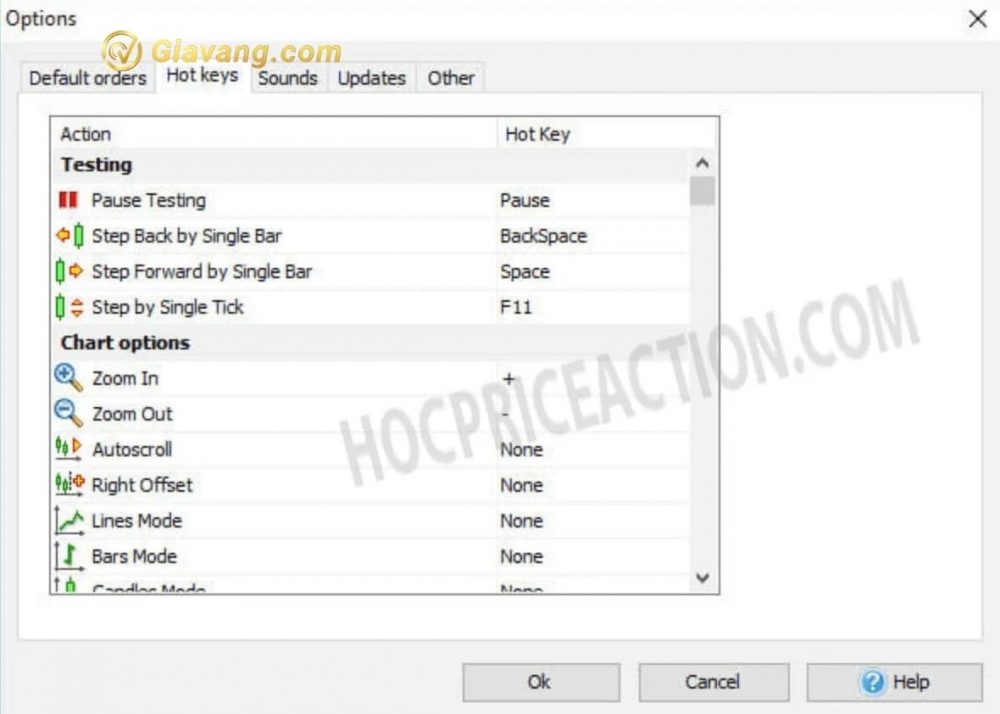
















![[Cập nhật] Lãi suất ngân hàng ACB mới nhất. So sánh lãi suất ngân hàng hiện nay 20 Lãi suất ngân hàng ACB 2023](https://giavang.com/wp-content/uploads/2023/02/lai-suat-ngan-hang-acb-120x86.jpg)





